HEXA BLOG
ヘキサブログ
アプリ紹介
🛰タイムラインの活用
そろそろ☔梅雨の季節(てもう大阪はもう梅雨入り?)ですが、いかがお過ごしでしょうか?
大阪はなぜか週末に雨が集中してしまい折角のお休みも🏡で過ごす事が多くなりそうですがなるべく外出して日頃浴びない🌞にこんにちはしております。
外出と言えば皆さん、googlemapをお使いでしょうか?
行きたい場所や知らない土地で目的までを案内してくれる心強いスマホのお供ですよね💪
このgooglemapは地図機能だけではなく、🛰GPSロガー機能も備えている事をご存知でしょうか?
GPSロガーとはGPS信号を定期的に受信し、移動道順を記録(ログ)するものです。
GPSロガーでamazonなどのネットショップで検索すると手のひらサイズのものがいくつか見つかります。山登りなどの登山者に人気の商品です。
googlemapにはこの機能が備わっています。では使い方をご説明します。
① 位置情報をONにする
② 設定から「ロケーション履歴」をONにする(良く分からない方はスキップ)
③ googlemapでgoogleアカウントでログインする(googleアカウント無い方はまず登録から)
④ googlemapの左上にある三をタップ

⑤上から2番目ぐらいにある「タイムライン」をタップ
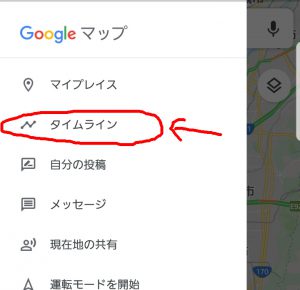
Androidでの画面ですが、iPhoneも多分似たようなものだと思います。
ここで素直にタイムラインに遷移しない場合、指示が表示されるのでその通りに設定します。
これで今日の移動履歴が確認できるはずです。(有効にしたばかりの方は特に履歴はありませんが)
googlemapは過去の履歴も見る事ができます。では早速過去の履歴を見ていきましょう。

赤く丸したアイコンをタップします。
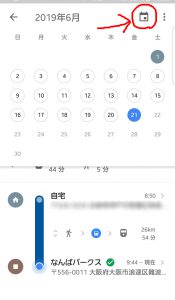
カレンダーに○された日は履歴が存在します。グレーになった丸は、、、、何でしょう?
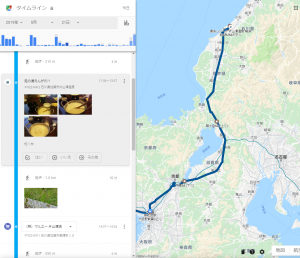
以前旅行に行った時のものです。このように現地撮った写真が自動で挿入されるので思い出アルバム代わりにもなりそうです。
行動の時間も時系列でリスト化されとても見やすいです。行った場所も自動で記録され、良く分からない場所は尋ねてきます。
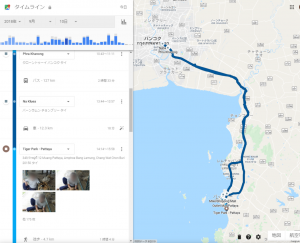
これは以前タイの🐯タイガーパークに行った時のものですが、海外のロケーションも記録されます。
移動手段は🚗車、🚎電車、🚲自転車、🏃徒歩の4種類(🚌バスもありますが除きます)あり色分けされます。どうやって色分けされているのかは詳細不明ですが多分、
電車路線上の移動= 🚎
時速30km以上の移動=🚗
時速30km以下の移動=🚲
時速10km以下の移動=🏃
という具合にしているのではないでしょうか?自転車で全力漕ぎした区間は車になっていたりしていたので。
googlemapのロケーション情報の記録はスマホのバックグラウンドで行われているので特にgooglemapを起動しなくても勝手に履歴が残ります。
因みに私はだいぶ前からこの機能のお世話になっており、過去に遡ってみていくと3年前まで記録が残っていました。
データは全てgoogleのサーバーに記録されていますのでパソコンのブラウザからのgooglemapでも確認できます。
このサービスはとても素晴らしいものですが情報漏洩した場合のリスクはとても高いのでgoogle以外ならまずやっていなかったと思います。
情報漏洩が心配な方はローカルに履歴を溜めるタイプのアプリもありますので探してみてはどうでしょうか?(高低差を記録できるものもあります)
googlemapは他にもマイプレイス、オフラインマップ(最近使えるようになった)など便利な機能が沢山あります。詳しくはgooglemapメニューにある「便利な使い方」で調べてみて下さい。
それではまた👊
CATEGORY
- about ヘキサ (166)
- 部活動 (6)
- CG (18)
- プロジェクトマネジメント (1)
- 研修 (6)
- 美学 (1)
- いいモノづくり道 (227)
- 採用 -お役立ち情報も- (149)
- プログラム (189)
- デザイン (100)
- ゲーム (273)
- 日記 (1,105)
- 書籍紹介 (113)
- その他 (893)
- 就活アドバイス (20)
- ラーメン (4)
- ライフハック (25)
- イベント紹介 (10)
- 料理 (23)
- TIPS (7)
- 怖い話 (3)
- サウンド (6)
- 子育て (1)
- 筋トレ (1)
- NicO (3)
- MakeS (9)
- 商品紹介 (21)
- アプリ紹介 (31)
- ソフトウェア紹介 (33)
- ガジェット紹介 (12)
- サイト紹介 (10)
- 研究・開発 (35)
- 回路図 (4)
- アナログゲーム (40)
- 交流会 (21)
- 報告会 (3)
- インフラ (25)
- グリとブラン (6)
- カメラ (9)
- クラフト (27)
- 部活 (14)
- 画伯 (15)
- カレー (6)
- 音楽(洋楽) (6)
- 映画・舞台鑑賞 (43)
- 飼育 (5)
- いぬ (8)
- ねこ (19)
ARCHIVE
- 2025年
- 2024年
- 2023年
- 2022年
- 2021年
- 2020年
- 2019年
- 2018年
- 2017年
- 2016年
- 2015年
- 2014年
- 2013年
- 2012年
- 2011年
- 2010年
- 2009年
- 2008年
- 2007年




